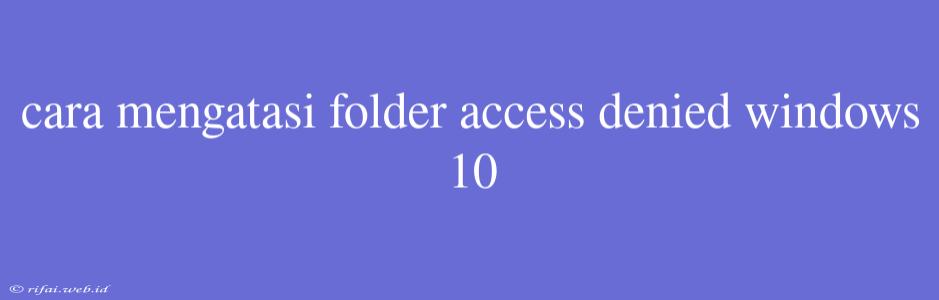Cara Mengatasi Folder "Access Denied" di Windows 10
Salah satu masalah yang paling umum dihadapi oleh pengguna Windows 10 adalah masalah "Access Denied" pada folder. Kesalahan ini terjadi ketika Anda tidak memiliki izin yang cukup untuk mengakses atau mengedit folder atau file yang diproteksi. Berikut ini adalah beberapa cara untuk mengatasi masalah "Access Denied" pada folder di Windows 10.
1. Take Ownership of the Folder
Cara pertama untuk mengatasi masalah "Access Denied" adalah dengan mengambil alih kepemilikan folder yang diproteksi. Berikut langkah-langkahnya:
- Klik kanan pada folder yang diproteksi dan pilih Properties.
- Klik pada tab Security dan klik pada Advanced.
- Klik pada Change di samping Owner dan pilih Administrators atau akun Anda sendiri.
- Klik OK untuk menyimpan perubahan.
2. Give Yourself Permissions
Cara lain untuk mengatasi masalah "Access Denied" adalah dengan memberikan izin akses pada folder yang diproteksi. Berikut langkah-langkahnya:
- Klik kanan pada folder yang diproteksi dan pilih Properties.
- Klik pada tab Security dan klik pada Edit.
- Klik pada Add dan pilih Administrators atau akun Anda sendiri.
- Berikan izin Read, Write, dan Execute pada folder yang diproteksi.
- Klik OK untuk menyimpan perubahan.
3. Use the Command Prompt
Cara lain untuk mengatasi masalah "Access Denied" adalah dengan menggunakan Command Prompt. Berikut langkah-langkahnya:
- Buka Command Prompt sebagai Administrator.
- Ketik perintah
icacls <path_to_folder> /grant:r <username>:Fdan tekan Enter. - Ganti
<path_to_folder>dengan path folder yang diproteksi dan<username>dengan nama akun Anda sendiri.
4. Use the Windows Subsystem for Linux
Cara lain untuk mengatasi masalah "Access Denied" adalah dengan menggunakan Windows Subsystem for Linux. Berikut langkah-langkahnya:
- Buka Windows Subsystem for Linux dan jalankan perintah
sudo chown -R <username> <path_to_folder>dan tekan Enter. - Ganti
<username>dengan nama akun Anda sendiri dan<path_to_folder>dengan path folder yang diproteksi.
Kesimpulan
Masalah "Access Denied" pada folder di Windows 10 dapat diatasi dengan beberapa cara. Anda dapat mengambil alih kepemilikan folder, memberikan izin akses, menggunakan Command Prompt, atau menggunakan Windows Subsystem for Linux. Pastikan Anda mengikuti langkah-langkah di atas dengan hati-hati dan mengikuti peringatan yang diberikan oleh sistem.